4.6. Feedback¶
Feedback geben ist ein zentraler Teil der Portfolioarbeit. Sie können zu einzelnen Artefakten und zu ganzen Portfolios Feedback geben.
Autor/innen einer Datei oder einer Portfolioansicht legen fest, ob Kommentare hinterlegt werden können oder nicht. Die Kommentaroption für Dateien findet man beim Upload oder Bearbeiten einer Datei und für Ansichten in den Erweiterten Optionen.
Wenn die/der Autor/in einer Ansicht erlaubt, können Sie Feedback zu den Ansichten oder Artefakten hinterlegen zu denen Sie Zugang haben.
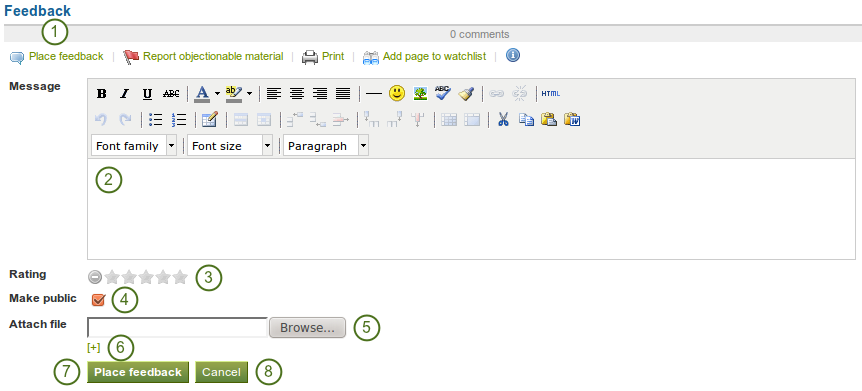
Feedback zur Verfügung stellen
- Klicken Sie auf den Feedback hinterlegen-Link am Fuß der Portfolioansicht oder den Details einer Ansicht oder eines Artefakts zu dem Sie ein Feedback abgeben möchten.
- Tragen Sie Ihr Feedback im Editorfenster ein.
- Wenn die Site-Administration die Kommentarbewertung aktiviert hat, können Sie auf einer 5-Sterne-Skala zusätzlich Feedback zu Ihrem geschriebenen Kommentar und / oder Dateiupload vergeben.
- Aktivieren Sie die Öffentlich machen-Checkbox, damit jeder, der Zugriff auf Ihre Ansicht hat, die abgegebenen Kommentare sehen kann. Wenn Sie Ihren Kommentar nicht öffentlich machen, können nur Sie selber und die Autoren der Ansicht Ihren Kommentar sehen.
- Click the Browse button to attach a feedback file from your computer. This file is place into the files area of the author of the page.
- Klicken Sie auf den Feedback abgeben-Button, um Ihr Feedback zur Ansicht abzuspeichern.
- Klicken Sie auf den Abbrechen-Button, um Ihre Änderungen abzubrechen.
- Wenn Sie ein Feedback zu einer Ansicht abgegeben haben, erhält der Autor darüber einen Benachrichtigung.
Bemerkung
Feedbackschreiber erhalten keine Benachrichtigungen wenn andere Kommentare abgegeben werden.
4.7. Feedback als Bewertung¶
4.7.1. Eine Ansicht zur Bewertung einreichen¶
Als Mitglied einer kontrollierten Kursgruppe können Sie Portfolioansichten für ein Feedback /eine Bewertung einreichen. Der Inhalt wird dann zunächst gesperrt.
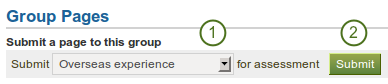
Submit a page to a course controlled group
- Gehen Sie zur Gruppenstartseite in der Sie eine Ansicht einreichen wollen und wählen Sie diese mit dem Drop-down-Menü unter Eine Ansicht in dieser Gruppe einreichen.
- Klicken Sie auf den Einreichen-Button, um den Inhalt zu sperren.
Es ist nicht notwendig, den Gruppenmitgliedern Zugriff auf Ihre Ansicht zu geben. Wenn Sie Ihre Ansicht einreichen, können Gruppenadministrator/innen und Tutor/innen Ihre Ansicht sehen und Ihnen Feedback geben. Andere Gruppenmitglieder sehen Ihre Ansicht nicht.
Während der Feedbackphase können Sie keinen Änderungen vornehmen an
- Dateien
- Blogeinträge
- Textfeldern
- Links auf externen Inhalt
Sie können weiterhin bearbeiten
- Pläne
- Profilinformationen
- Biografieinformationen
4.7.2. Feedback von Bewertern (instructors)¶
Wenn eine Ansicht in einer kontrollierten Kursgruppe zum Feedback eingereicht ist, kann ein Feedback erstellt werden, ohne dass der Einreicher in der Zwischenzeit wesentliche Teile der Ansicht verändern kann. Alle eingereichten Ansichten werden über die Gruppenstartseite angezeigt und mit einem Zeitstempel versehen.

Submitted page with time stamp
Sie können nun zu dieser Ansicht Feedback geben und dann auf den Ansicht freigeben-Button klicken, so dass der Verfasser weiter an dieser Ansicht arbeiten kann.